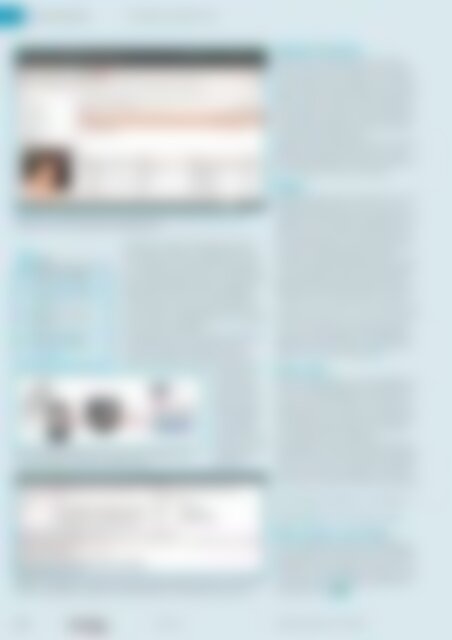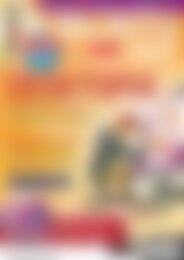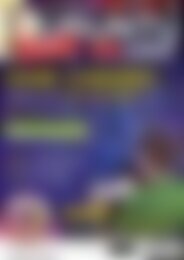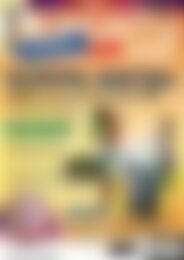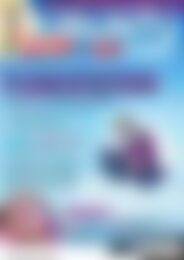Ubuntu User Sever @ Home (Vorschau)
Sie wollen auch ein ePaper? Erhöhen Sie die Reichweite Ihrer Titel.
YUMPU macht aus Druck-PDFs automatisch weboptimierte ePaper, die Google liebt.
Erste Schritte<br />
Proprietäre Programmteile<br />
2 Haben Sie die Multimediaunterstützung bereits während der Installation aktiviert, spielt<br />
Rhythmbox sofort nach dem Start auch MP3-Dateien ab.<br />
Info<br />
[1] Medibuntu-<strong>Home</strong>page:<br />
[http:// www. medibuntu. org]<br />
[2] Informationen zu Lindvd:<br />
[http:// wiki. ubuntuusers. de/<br />
LinDVD]<br />
[3] Kommerzielle GStreamer-<br />
Plug-ins:<br />
[http:// www. fluendo. com/]<br />
[4] Google-Video-Plug-in:<br />
[http:// www. google. com/<br />
chat/ video]<br />
Lautsprecher<br />
Totem<br />
auf Software installieren und spielen das Paket<br />
ubuntu-extras-keyring ein. Wenig später erscheinen<br />
die Pakete unter dem Eintrag Canonical Partner.<br />
Unter Kubuntu aktivieren Sie die Paketquelle,<br />
indem Sie KPackageKit aufrufen, auf Einstellungen<br />
klicken und ein Kreuzchen beim aufgelisteten<br />
Partner-Repository setzen. Nach der Eingabe des<br />
Passworts müssen Sie das Kreuzchen erneut setzen<br />
(ein Fehler von KPackageKit) und den Vorgang<br />
über Anwenden abschließen.<br />
Das Repository Zum Kauf existiert nur in <strong>Ubuntu</strong>.<br />
Es enthält Software, die Sie über das Software-<br />
Center kaufen können. Klicken Sie auf eine<br />
Software und wählen Sie Weitere Informationen,<br />
erscheinen links<br />
Gstreamer<br />
MP3-Plugin<br />
MP3<br />
Mp3<br />
MP3-Datei<br />
[Gstreamer-Plugins]<br />
GSTREAMER<br />
3 So funktioniert das GStreamer-Framework: Der Videoplayer Totem<br />
lernt über GStreamer-Plug-ins neue Codecs kennen.<br />
der Preis und<br />
rechts der Button<br />
Kaufen. Die Bezahlung<br />
erfolgt in<br />
einem Extrafenster.<br />
Sie melden<br />
sich beim <strong>Ubuntu</strong>-<br />
One-Dienst an und<br />
zahlen dort per<br />
Kreditkarte.<br />
Adobes Produkte<br />
Bereits beim Installieren spielen Sie den flashplugin-installer<br />
auf die Festplatte, der die jeweils<br />
neueste Flash-Version von Adobe holt. Daneben<br />
gibt es im Paket adobe-flashplugin, das im Partner-<br />
Repository wartet, aber auch eine offiziell unterstützte<br />
Flash-Player-Version. Meist sind beide Versionen<br />
identisch: Probieren Sie aber die Variante<br />
aus dem Partner-Repository, wenn Sie Probleme<br />
mit dem anderen Plug-in haben.<br />
Ebenfalls im Partner-Repository finden Sie Adobes<br />
PDF-Reader. Den brauchen Sie aber nur, wenn<br />
<strong>Ubuntu</strong>s PDF-Betrachter versagt, was mitunter bei<br />
sehr komplexen PDF-Dateien vorkommt.<br />
Skype<br />
Mussten Sie Skype beim letzten Mal noch von der<br />
offiziellen Webseite holen, steckt es jetzt in der<br />
Paketquelle Canonical Partner. Es handelt sich um<br />
Version 2.1.0.81, die neben Videotelefonie auch<br />
Desktop-Sharing unterstützt. Dabei lassen Sie Ihren<br />
Gesprächspartner einen Blick auf Ihren Desktop<br />
werfen, was Kooperationen vereinfacht.<br />
Erscheint das Bild der Videokamera nicht, obwohl<br />
es in der Anwendung Cheese (im gleichnamigen<br />
Paket) funktioniert, wenden Sie einen Trick an:<br />
Öffnen Sie zum Starten der Software ein Terminal<br />
und geben Sie auf 32-Bit-Systemen LD_PRELOAD=<br />
/usr/lib/libv4l/v4l1compat.so skype und auf 64-Bit-<br />
Systemen LD_PRELOAD=/usr/lib32/libv4l/v4l1compat.<br />
so skype ein. Da Skype für Linux der Windows-<br />
Variante in puncto Qualität noch deutlich hinterherhängt,<br />
testen Sie alternativ das Google-Video-<br />
Plug-in, das es auch für Linux gibt [4].<br />
Suns Java<br />
Um Java-Anwendungen zu nutzen, benötigen Sie<br />
eine Java-Laufzeitumgebung (Java Runtime Environment,<br />
kurz JRE). <strong>Ubuntu</strong> und seine Derivate<br />
installieren aber nicht Oracles Java-Variante, sondern<br />
OpenJDK, das nur über einen eingeschränkten<br />
Funktionsumfang verfügt und mit wenigen<br />
Java-Programmen nicht funktioniert.<br />
Sie finden Oracles Java-Variante noch unter dem<br />
alten Namen sun im bereits erwähnten Partner-Repository<br />
von Canonical. Installieren Sie die Pakete<br />
sun-java6-jre und sun-java6-plugin, und machen<br />
Sie das neue Java über ein Terminal zum Standard:<br />
$ sudo update‐alternatives ‐‐config java<br />
4 Nach der Installation von Oracles Java-Version müssen Sie diese Variante noch zum Standard<br />
erklären. Dazu genügen ein Befehl auf der Kommandozeile und die Auswahl einer Nummer.<br />
Abbildung 4 zeigt, wie das konkret aussieht.<br />
Wer suchet, der findet<br />
Viele proprietäre Anwendungen und Multimedia-<br />
Codecs installieren Sie also aus den vorhandenen<br />
Paketquellen. Davon abgesehen lohnt aber auch<br />
der Blick in den Paketmanager von <strong>Ubuntu</strong>, denn<br />
für fast jedes Anwendungsgebiet existieren freie<br />
Alternativen. (kki) ●●●<br />
42 UBUNTU<br />
02/2011<br />
www.ubuntu-user.de<br />
user